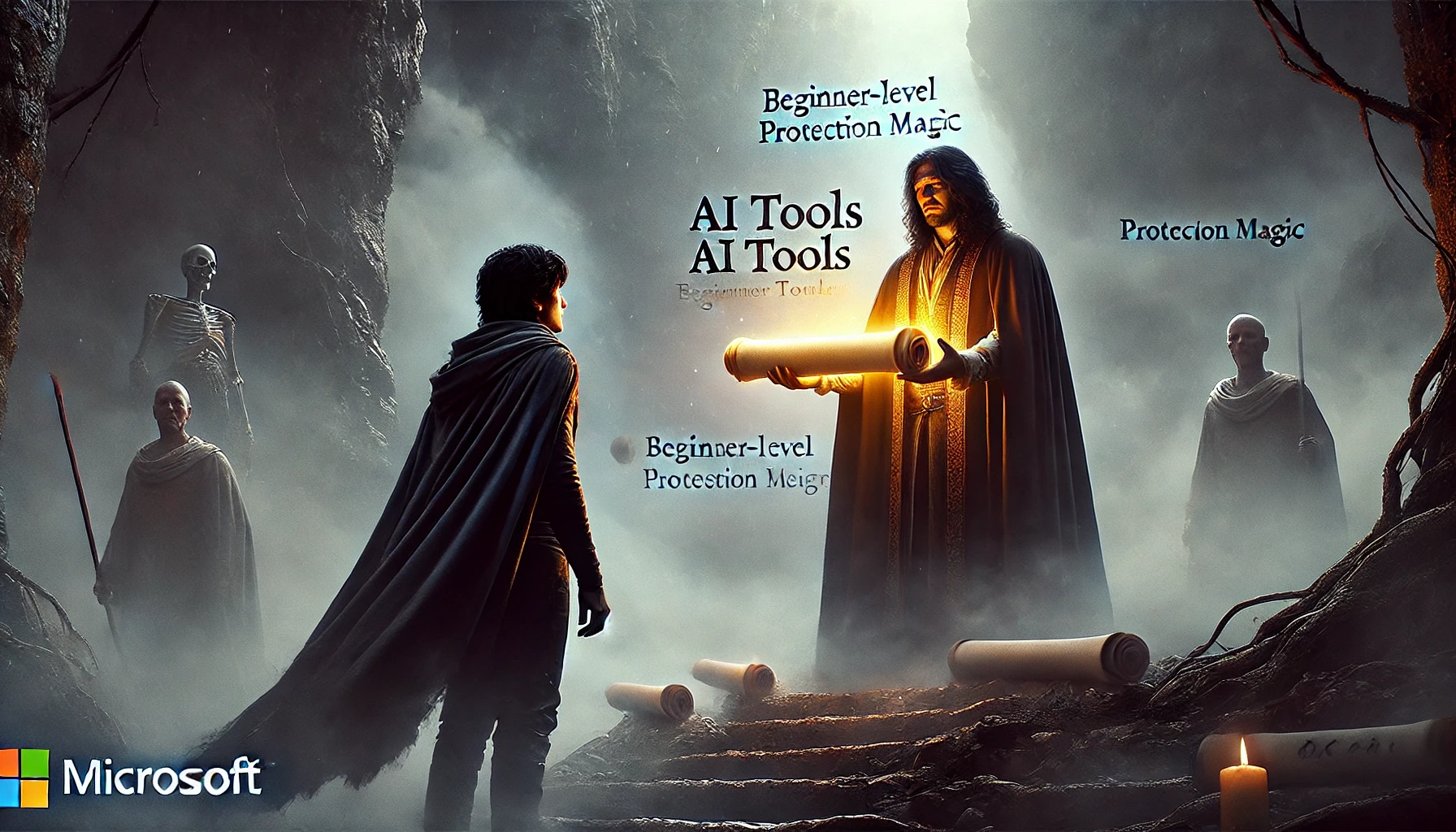
📌 本主題系列大部分皆為 AI 生成後潤飾
📌 生成本主題系列的工作流程請參考另一個主題系列:[我無限升級,30天解鎖獨自升級金手指!你老闆不能知道的 AIGC 效率激增工作流]
📌 文中使用『引用格式』代表輸入的 Prompt
💡
這是輸入的 Prompt
⚠️ *天才與瘋子只有一線之隔,使用 AIGC 請注意幻覺的副作用,建議搭配應用領域的相關 domain 服用。
⚠️ 由於 AIGC 突飛猛進,本系列介紹的工具版本可能快速的變更而有所差異
Microsoft Designer 現已正式推出,任何擁有 Microsoft 帳戶的人都可以免費使用這款功能強大的設計工具。它搭載了 AI 工具,可以在短短幾分鐘內創建自定義照片、頭像以及設計模板,直接與 Canva 競爭。讓我們一起探索如何使用 Microsoft Designer 創建引人注目的內容!
(screenshot: 顯示 Microsoft Designer 主頁面)
(screenshot: 顯示圖像生成和編輯界面)
提示:嘗試使用詳細的描述來獲得更精確的結果。例如,「一隻戴著太陽眼鏡的柯基犬在衝浪」。
(screenshot: 顯示社交媒體內容設計界面)
小貼士:使用 Microsoft Designer 的品牌套件功能來保持您的設計風格一致。
(screenshot: 顯示著色書頁面設計過程)
創意建議:嘗試不同的主題,如「海底世界」或「太空冒險」,為您的著色書增添多樣性。
(screenshot: 顯示自定義表情符號創建過程)
趣味提示:嘗試結合不同的元素來創造出獨特有趣的表情符號,讓您的聊天更加生動!
Microsoft Designer 為創意設計提供了無限可能。無論您是專業設計師還是初學者,這款工具都能幫助您輕鬆創建引人注目的視覺內容。開始探索並釋放您的創意潛能吧!
